我们知道在WPS演示中可以添加图片来为幻灯片添加生气,但是你知道吗?我们可以利用WPS演示来制作出多彩的小动画。下面小编就为大家介绍下WPS演示中是如何制作多彩的个性化的小动画的?
首先打开金山WPS演示,用绘图工具绘出图案(或插入剪贴图片),选中图片,右击鼠标,选择“自定义动画”。
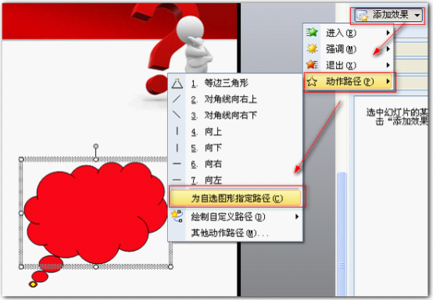 动画的制作
动画的制作
如何使用WPS演示完成简繁体字转换
现在虽然已经很少有使用繁体字的了,但是有遇到这样的文档的话我们也不能无能为力。因此,掌握这样一种操作方法也非常的实用。 简繁体字的自由转换可以省去我们切换输入法的麻烦,也无需下载任何插件,只要你安装了WPS,这一项工作便可以在一分钟内搞定。以下是详细操作步骤。 操作步骤 1、点击WPS演示“视图
再选择“添加效果”→选择“动作路径”→选择“其他动作路径”。
出现“添加动作路径”窗口,里面有很多可以选择的路径,选中其中的一个,点击“确定”就出现意想不到的效果。而且同一个图片还可以选用好几种效果。大家可以马上试试。
以上就是WPS演示制作多彩的小动画的方法步骤。很简单吧,首先是要选择好你想要的图片,然后插入,之后就要对图片“自定义动画”,通过动作路径的设置来为图片的进入更加吸引人眼球。
如何在WPS演示中插入表格
WPS演示是我们常用的软件,它也确实帮到了我们许多,我们日常的工作、学习中都少不了它的辅助。有了它,我们编辑文档,制作幻灯片等等,下面小编再介绍一个操作方法给大家。 表格是我们统计常用的工具,今天小编为大家介绍一下如何在wps演示中插入表格。 首先打开wps演示,在菜单“插入”&mdas



